【Vivaldi】カスタム検索サイトの一覧。URLのコピペでOK!

この記事では、ウェブブラウザ「Vivaldi」や、「Google Chrome」で使えるカスタム検索について書きます。
既に置き換えた状態のURLなので、コピペするだけでOKです。
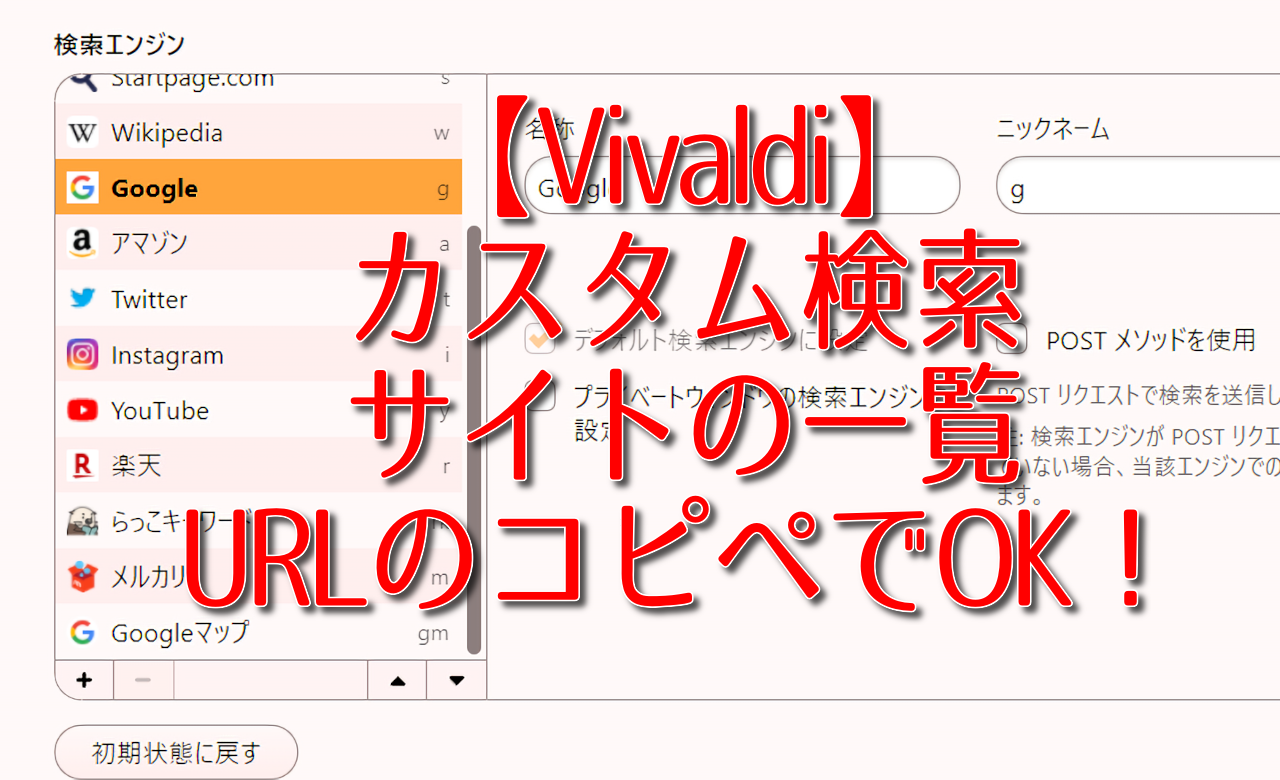
皆さん、Vivaldiのカスタム検索機能使っていますか~?僕は、ばりばり使っています。アドレスバーから任意の検索エンジン(Amazon、YouTube、楽天市場
など)で検索できる機能です。
あらかじめ任意のニックネームを登録しておくことで、「a りんご」でAmazon検索、「r りんご」で楽天検索といったように、素早く検索エンジンを使い分けられます。
通常なら、①楽天にアクセスする→②検索欄にキーワードを入力の2ステップですが、カスタム検索を利用することで、「アドレスバーで検索」の1ステップで済みます。
実際に使ってみた動画を貼っておきます。かなりの作業効率化です。
本記事では、そんな便利なカスタム検索をもっと手軽に利用できるようにするために、置き換えた状態のURLを紹介します。コピペするだけであっという間に利用できます。
「カスタム検索、便利そうだけど、ちょっと設定・登録作業が難しい!コピペだけでいい感じにできないかなぁ」と悩んでいる方、ぜひ参考にしてみてください。といっても、僕が知っているサイトだけなので、使えるかどうかは、人によりけりです。
Vivaldiを軸とした解説記事ですが、カスタム検索が使えるブラウザであれば、URLは一緒です。
カスタム検索用URL一覧
気になった検索エンジンがあれば、コピーしてみてください。
ペーストする場所は、Vivaldiなら、設定→検索→検索エンジンの追加ボタン(+)→URLです。Chromeなら、設定→左上のケバブメニュー(![]() )→検索エンジン→検索エンジンの管理→ 追加→URLです。
)→検索エンジン→検索エンジンの管理→ 追加→URLです。
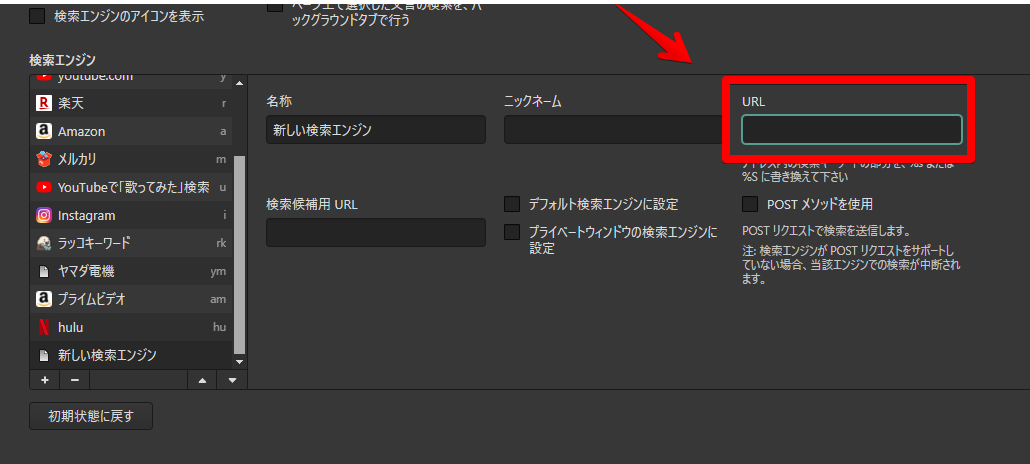
定期的に増やしていこうと思います。
<!--Google検索(直近1か月の記事のみ)-->
https://www.google.com/search?q=%s&tbs=qdr:m1
<!--Google検索(直近3か月の記事のみ)-->
https://www.google.com/search?q=%s&tbs=qdr:m3
<!--Google検索(直近1年の記事のみ)-->
https://www.google.com/search?q=%s&tbs=qdr:y1
<!--Google検索(英語の記事のみ)-->
https://www.google.com/search?q=%s&lr=lang_en
<!--Google検索(英語+直近3か月の記事のみ)-->
https://www.google.com/search?q=%s&tbs=qdr:m3&lr=lang_en
<!--Google検索(〇〇とは?)-->
https://www.google.com/search?q=%sとは?
<!--Google検索(〇〇 Windows11)-->
https://www.google.com/search?q=%s%E3%80%80Windows11
<!--DuckDuckGo検索(直近1週間の記事のみ)-->
https://duckduckgo.com/?q=%s&t=h_&df=w
<!--DuckDuckGo検索(直近1か月の記事のみ)-->
https://duckduckgo.com/?q=%s&t=h_&df=m
<!--DuckDuckGo検索(〇〇 Windows11)-->
https://duckduckgo.com/?q=%s+Windows11
<!--Amazon-->
https://www.amazon.co.jp/s?k=%s
<!--Amazon(公式が出品している商品のみ)-->
https://www.amazon.co.jp/s?k=%s&rh=p_6%3AAN1VRQENFRJN5
<!--Amazon(売れている順)-->
https://www.amazon.co.jp/s?k=%s&sort=salesrank
<!--Amazon(発売日が新しい順)-->
https://www.amazon.co.jp/s?k=%s&s=-releasedate
<!--Amazon(50%引きの商品)-->
https://www.amazon.co.jp/s?k=&s&rh=p_8%3A50-
<!--::Amazon注文履歴-->
https://www.amazon.co.jp/gp/your-account/order-history/ref=ppx_yo_dt_b_search?opt=ab&__mk_ja_JP=%E3%82%AB%E3%82%BF%E3%82%AB%E3%83%8A&search=%s
<!--Microsoftストア-->
https://www.microsoft.com/ja-jp/search/explore?q=%s
<!--Twitter-->
https://twitter.com/search?q=%s&src=typed_query
<!--Twitter(メディア検索)-->
https://twitter.com/search?q=%s&src=typed_query&f=image
<!--Twitter(特定のユーザーのツイート検索)-->
https://twitter.com/search?q=from%3A%s
<!--Twitter(特定のユーザーのツイート検索+2020年12月31日より前のツイート表示)-->
https://twitter.com/search?q=from%3A%s%20until%3A2020-12-31
<!--Twitter(キーワード完全一致+2021年1月1日以降のツイート表示)-->
https://twitter.com/search?q=%22%s%22%20since%3A2021-1-1&src=typed_query&f=top
<!--Twitter(ユーザー名を除外して、本文のみ検索-->
https://twitter.com/search?q=%s OR @i -@i
<!--YouTube-->
https://www.youtube.com/results?search_query=%s
<!--YouTube+歌ってみた-->
https://www.youtube.com/results?search_query=%s 歌ってみた
<!--Instagram-->
https://www.instagram.com/explore/tags/%s/?hl=ja
<!--Instagramプロフィールページ検索-->
https://www.instagram.com/%s/
<!--TikTok-->
https://www.tiktok.com/search?q=%s
<!--楽天-->
https://search.rakuten.co.jp/search/mall/%s/
<!--ビックカメラ-->
https://www.biccamera.com/bc/category/?q=%s
<!--ヤマダ電機-->
https://www.yamada-denkiweb.com/search/%s/?path=&searchbox=1
<!--ラッコキーワード-->
https://related-keywords.com/result/suggest?q=%s
<!--メルカリ-->
https://www.mercari.com/jp/search/?keyword=%S
<!--Amazonプライムビデオ-->
https://www.amazon.co.jp/s?k=%s
<!--Amazonプライムミュージック-->
https://music.amazon.co.jp/search/%s?filter=IsLibrary%7Cfalse&sc=none
<!--フリーソフト100-->
https://freesoft-100.com/search.html?q=%s
<!--NIKE-->
https://www.nike.com/jp/w?q=%s&vst=%s
<!--hulu-->
https://www.hulu.jp/search?q=%s
<!--Google翻訳・日本語→英語-->
https://translate.google.com/?source=gtx&sl=ja&tl=en&text=%s&op=translate
<!--Google翻訳・英語→日本語-->
https://translate.google.com/?source=gtx&sl=en&tl=ja&text=%s%0A&op=translate
<!--Googleマップ-->
https://www.google.co.jp/maps/search/%s
<!--Google トレンド-->
https://trends.google.co.jp/trends/explore?q=%s
<!--山クエ-->
http://www.yamaquest.com/list/search.php?keyw=%s
<!--ZOZOTOWN-->
https://zozo.jp/search/?p_keyv=%s
<!--ユニクロ-->
https://www.uniqlo.com/jp/ja/search?q=%s
<!--GU-->
https://www.gu-global.com/jp/ja/search?keywords=%s
<!--Yahoo!-->
https://search.yahoo.co.jp/search?p=%s
<!--紀伊国屋書店-->
https://www.kinokuniya.co.jp/disp/CSfDispListPage_001.jsp?qs=true&ptk=01&q=%s
<!--Qoo10-->
https://www.qoo10.jp/s/A?keyword=%s
<!--DeepL翻訳 英語→日本語-->
https://www.deepl.com/ja/translator#en/ja/%s
<!--DeepL翻訳 日本語→英語-->
https://www.deepl.com/ja/translator#ja/en/%s
<!--Vivaldiフォーラム(タイトル検索)-->
https://forum.vivaldi.net/search?term=%s&in=titles
<!--Vivaldiフォーラム(タイトルと投稿検索)-->
https://forum.vivaldi.net/search?term=%s&in=titlesposts&matchWords=all&sortBy=relevance&sortDirection=desc&showAs=posts
<!--Vivaldiフォーラム(投稿検索)-->
https://forum.vivaldi.net/search?term=%s&in=posts&matchWords=all&sortBy=relevance&sortDirection=desc&showAs=postsTwitterの高度な検索(コマンド)、Amazonのコマンドなども登録できます。同じAmazonでも、「a」には通常検索、「ab」には、公式出品のみ…といったように別々で登録できます。
発想次第で、色々できそうです。
検索エンジンにすることで、コマンドチェインとして利用できます。これにより、複雑なTwitterやAmazonのコマンド(高度な検索)を、自由自在に組み合わせることが可能です。
特定の文字列を範囲選択→コマンドチェイン実行→タイリング表示で検索結果を表示できます。
試しに、特定の文字列でGoogle検索(直近1か月の記事)、同時にTwitterで検索(完全一致+2021年1月1日以降のツイート)して、左右に並べて表示するコマンドチェインを紹介します。
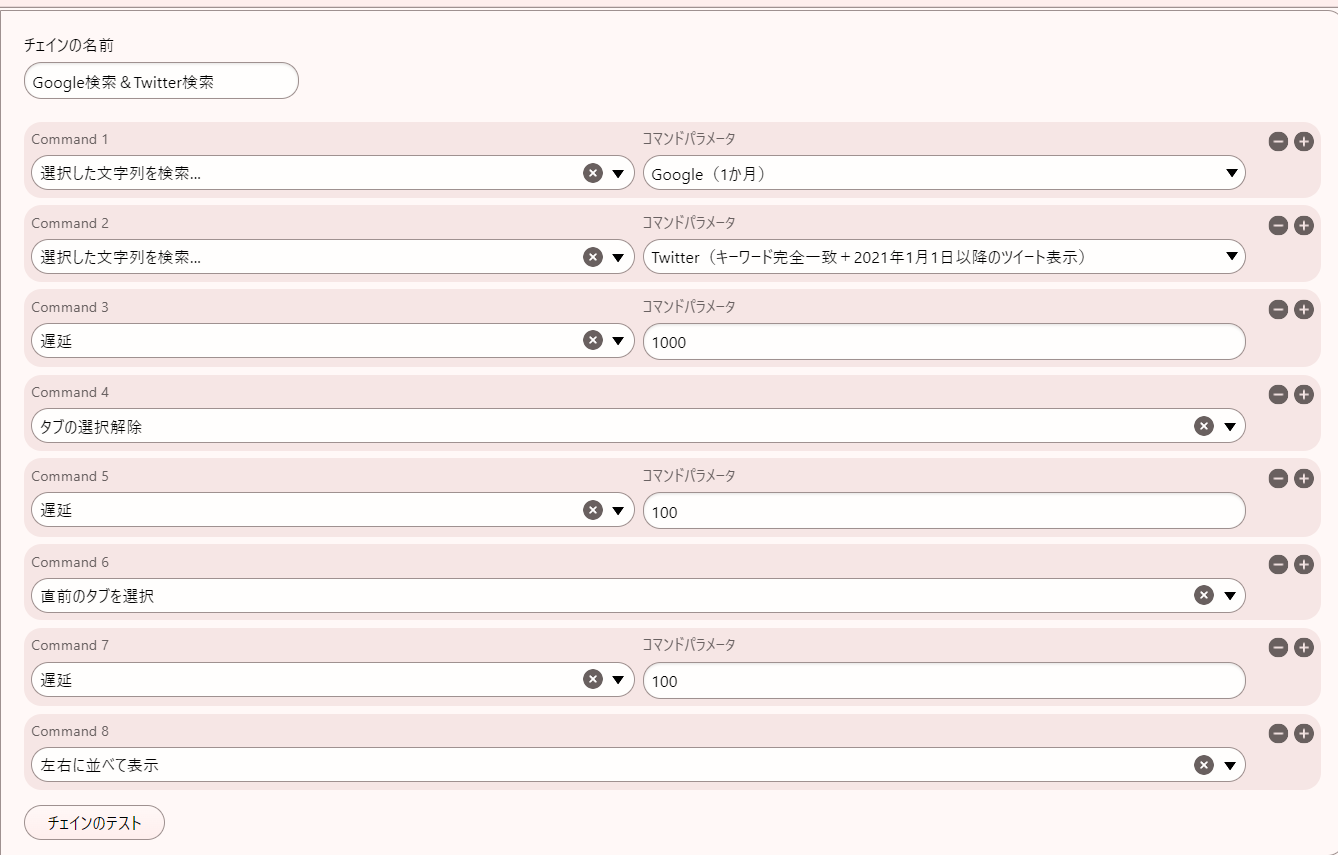
実際に動作している動画を貼っておきます。
普通にこの作業をしようと思ったら、それぞれのサイトでコマンドを手動で入力して~とかなり手間です。検索エンジン×コマンドチェインにすることで、高度なコマンドも一発で呼び出せます。
左側にDuckDuckGo検索、右側にGoogle検索で検索結果を比較することもできますし、片方は英語、片方は日本語の記事だけに絞り込む…といったこともできます。
コマンドチェインだけでも無限大の組み合わせがあるのに、検索エンジンと組み合わせることで、さらに可能性が広がります。
感想
以上、カスタム検索サイトの一覧でした。
カスタム検索は、メリットしかないので、自分が忘れない範囲でじゃんじゃか追加していきましょう。
「このサイトどうやるの?」みたいのがあれば、問い合わせで伝えてくだされば、僕ができる範囲で協力します。「こういうの作ってみたけどどう?便利じゃない?」みたいなのも、どしどしお待ちしております。

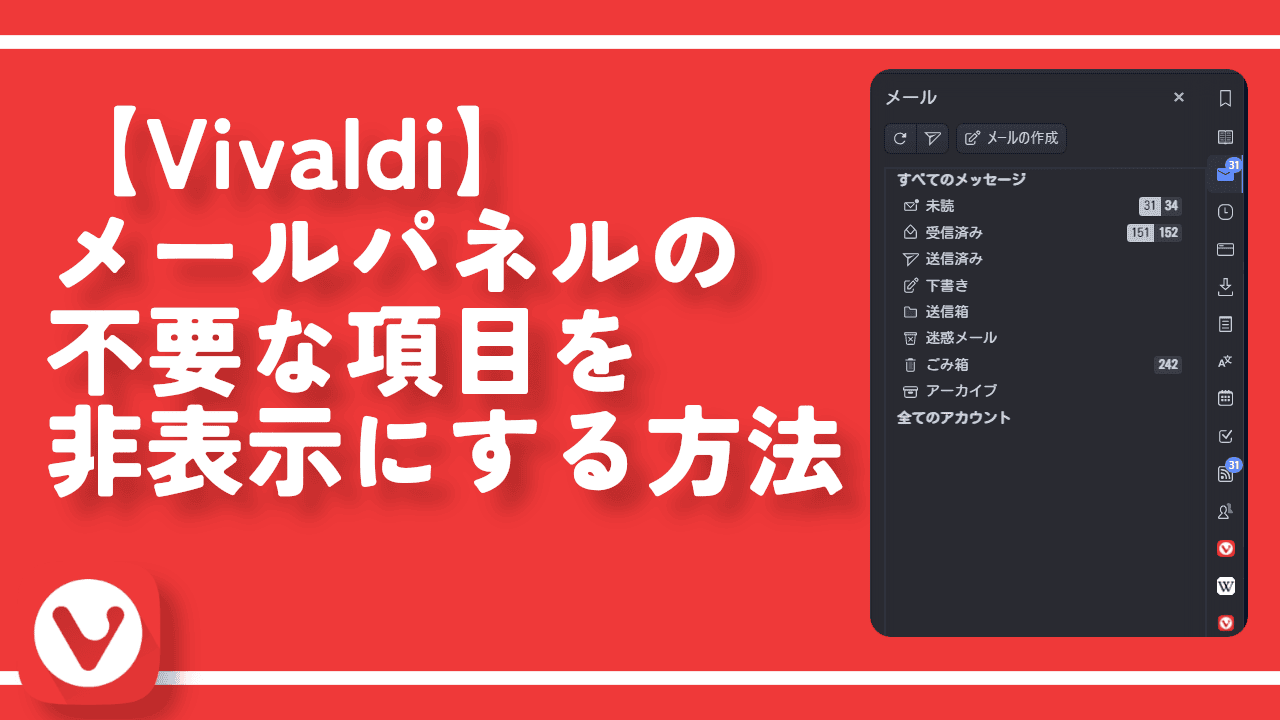
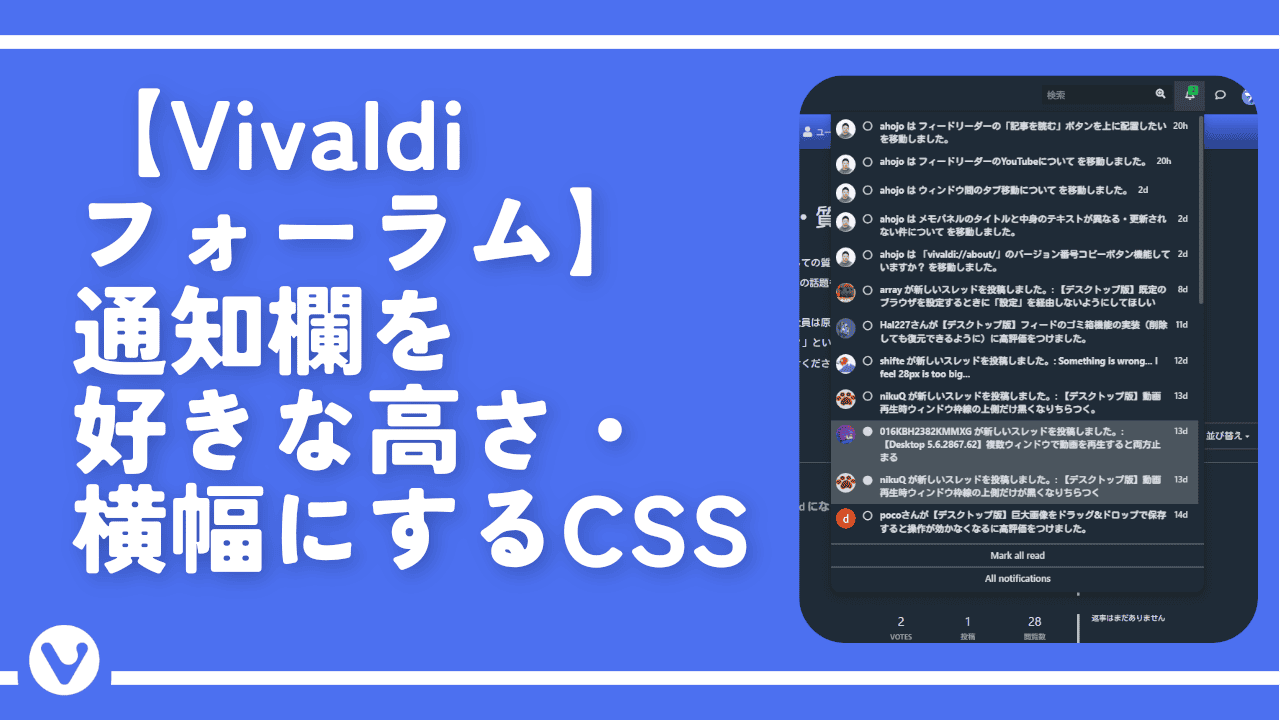
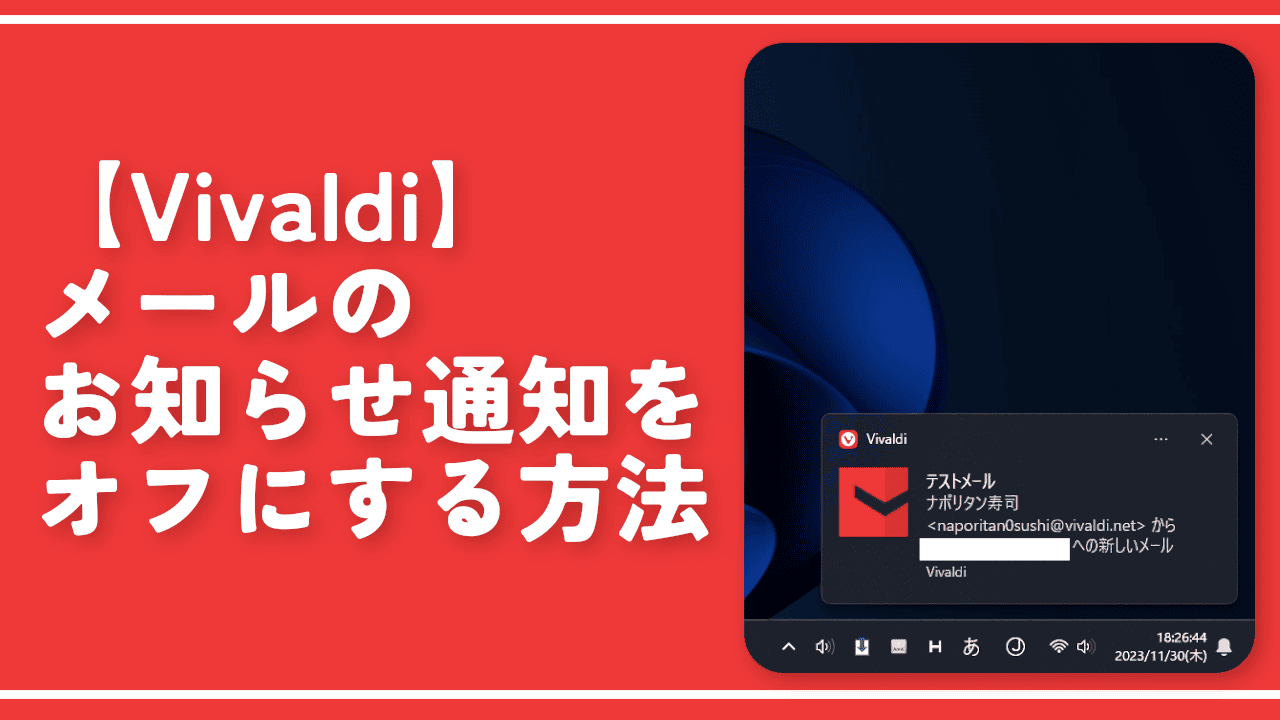


 【2025年】僕が買ったAmazon商品を貼る!今年も買うぞ!
【2025年】僕が買ったAmazon商品を貼る!今年も買うぞ! 【Amazon】配送料(送料)の文字を大きく目立たせるCSS
【Amazon】配送料(送料)の文字を大きく目立たせるCSS 【TVer】嫌いな特定の番組を非表示にするCSS。邪魔なのは消そうぜ!
【TVer】嫌いな特定の番組を非表示にするCSS。邪魔なのは消そうぜ! PixelからXiaomi 15 Ultraに移行して良かった点・悪かった点
PixelからXiaomi 15 Ultraに移行して良かった点・悪かった点 【DPP4】サードパーティー製でレンズデータを認識する方法
【DPP4】サードパーティー製でレンズデータを認識する方法 【Clean-Spam-Link-Tweet】「bnc.lt」リンクなどのスパム消す拡張機能
【Clean-Spam-Link-Tweet】「bnc.lt」リンクなどのスパム消す拡張機能 【プライムビデオ】関連タイトルを複数行表示にするCSS
【プライムビデオ】関連タイトルを複数行表示にするCSS 【Google検索】快適な検索結果を得るための8つの方法
【Google検索】快適な検索結果を得るための8つの方法 【YouTube Studio】視聴回数、高評価率、コメントを非表示にするCSS
【YouTube Studio】視聴回数、高評価率、コメントを非表示にするCSS 【Condler】Amazonの検索結果に便利な項目を追加する拡張機能
【Condler】Amazonの検索結果に便利な項目を追加する拡張機能 これまでの人生で恥ずかしかったこと・失敗したことを書いてストレス発散だ!
これまでの人生で恥ずかしかったこと・失敗したことを書いてストレス発散だ! 【2025年】当サイトが歩んだ日記の記録
【2025年】当サイトが歩んだ日記の記録